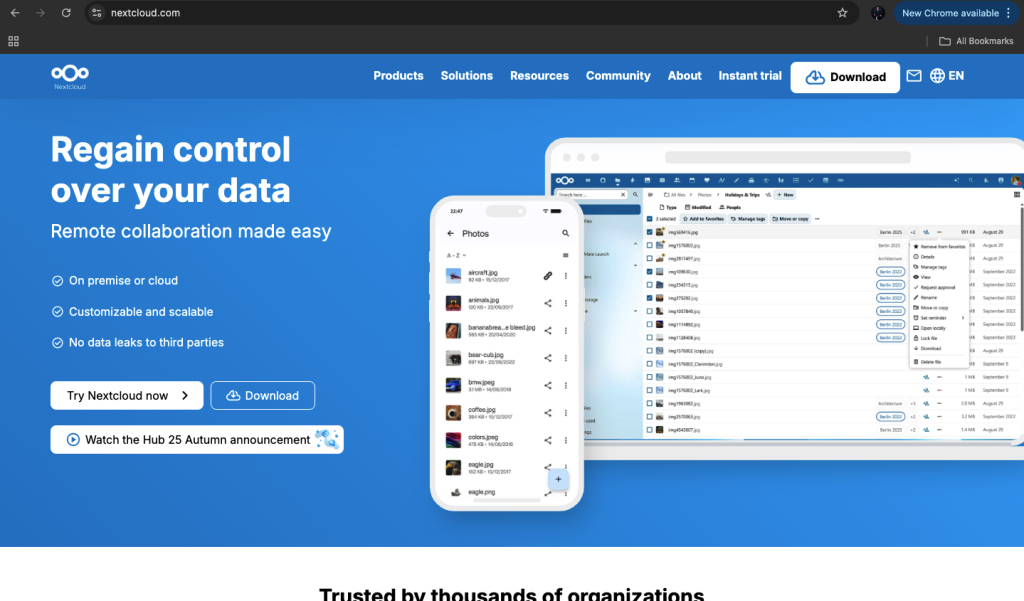
Apakah Anda ingin memiliki cloud storage pribadi seperti Google Drive atau Dropbox yang dapat dioperasikan di server Anda sendiri? Jika ya, NextCloud adalah solusi yang tepat untuk Anda. Dalam artikel ini, kami akan memandu Anda langkah demi langkah dalam cara install NextCloud di VPS Ubuntu.
Sebelum kami masuk ke penjelasan cara install NextCloud di ubuntu, terlebih dahulu kami akan menjelaskan apa itu NextCloud beserta fiturnya, agar Anda lebih memahami artikel yang kami buat. Simak informasi berikut ini.
Apa Itu Nextcloud ?
NextCloud adalah aplikasi open source yang digunakan sebagai cloud storage secara pribadi. NextCloud memungkinkan kita untuk menyimpan file pada server serta berbagi file secara online.
Selain penyimpanan file, NextCloud menyediakan fitur tambahan seperti sinkronisasi kalender, kontak, pengelolaan tugas, dan integrasi aplikasi pihak ketiga.
Platform ini dirancang dengan fokus pada privasi dan keamanan, menjadikannya pilihan populer untuk individu, organisasi, dan perusahaan yang ingin menjaga data mereka tetap terjaga dari pihak ketiga.
Artikel ini akan membahas langkah-langkah instalasi Nextcloud di Ubuntu Server 24.04 dengan web server Nginx, database MariaDB, dan PHP 8.3 (FPM) — menggunakan domain nextcloud.pikiranberkilau.com.
Fitur NextCloud
NextCloud memiliki benerapa fitur unggulan meliputi :
- Penyimpanan Online: Penggunaa dapat menyimpan Beberapa file/dokumen bahkan foto, NextCloud menawarkan kemudahan upload data bagi pengguna.
- Kemudahan Akses: Dengan menggunakan NextCloud, pengguna dapat mengakses data yang ada didalam NextCloud secara online dimanapun dan kapanpun selalu tersingkronisasi, NextCloud dapat mudah dibuka melalui website maupun aplikasi.
- Dukungan Office: NextCloud menyediakan berbagi integrasi untuk kemudahan bekerja, seperti dapat menambahkan Aplikasi Office maupun Outlook/mail.
- Fitur Kontak dan Kalender: Dalam Aplikasi NextCloud tersedia Integrasi kalender dan kontak, memudahkan pengguna untuk mengatur jadwal komunikasi.
- Keamanan: NextCloud menggunakan enkripsi end-to-end dan enkripsi sisi server untuk melindungi data pengguna dan menjaga kerahasiaannya.
Cara Install NextCloud di Ubuntu 24.04 LTS
Untuk memulai menggunakan NextCloud, ada beberapa langkah yang perlu dilakukan. Pada panduan kali ini, kita akan melakukan install NextCloud pada VPS KVM dari provider penyedia layanan cloud vps dengan menggunakan spesifikasi di bawah .
Persiapan Sistem
Untuk menjalankan installasi Nextcloud, kita perlu memenuhi beberapa persyaratan berikut sebelum memulai :
- VPS dengan spesifikasi VCpu 4 , VRam 8Gb Vdisk 50Gb
- OS Ubuntu 24.04 LTS
- Akses Root
- Nama Domain
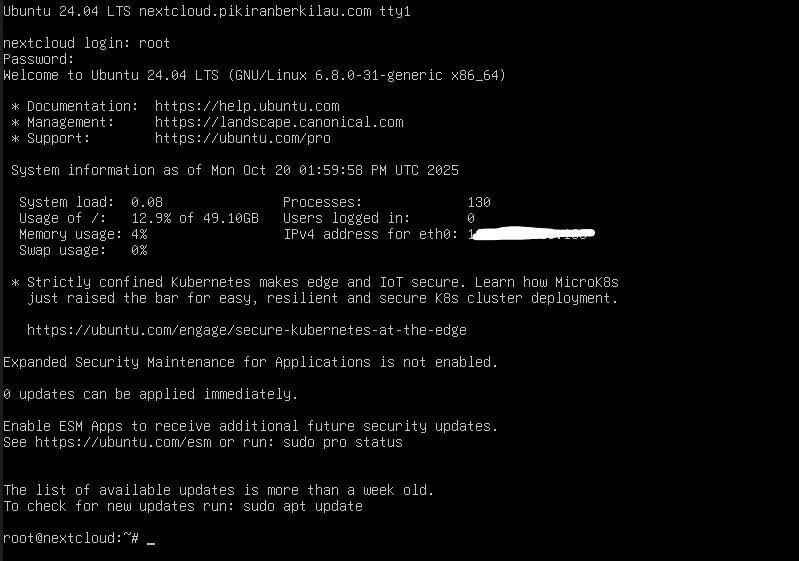
Cara Install NextCloud
Pada kali ini kita akan melakukan installasi NextCloud pada subdomain nextcloud.pikiranberkilau.com , installasi NextCloud membutuhkan beberapa tahapan termasuk lamp stack.
1. Update package sistem
Langkah pertama adalah memastikan bahwa sistem OS terpasang dengan paket-paket terbaru. Pertama login ke VPS menggunakan SSH dan menjalankan perintah berikut
sudo apt update
sudo apt upgrade -yTidak lupa juga kita disable selinux dan firewalld dengan command berikut :
setenforce 0
ufw disableJika sudah beres update dan upgrade paket-paket terbaru maka kita akan lanjutkan ke langkah selanjutnya . Tetapi sebelum kita melanjutkan alangkah baiknya kita menggunakan screen di dalam ssh . dikarenakan untuk mengurangi hal yang tidak di inginkan seperti koneksi laptop / pc kita tiba-tiba tidak ada koneksi ke server vps kita , jadi pada saat kita ssh kembali prosesnya masih terlihat dalam screen.
cukup mudah untuk masuk ke screen dengan command berikut :
screen -S build-nextcloud2. Instalasi Web Server dan PHP
Nextcloud membutuhkan web server serta PHP versi terbaru untuk berjalan optimal. Kita akan menggunakan Nginx sebagai web server dan PHP 8.3 FPM untuk menjalankan skrip PHP.
sudo apt install nginx mariadb-server -y
sudo apt install php8.3-fpm php8.3-cli php8.3-mysql php8.3-zip php8.3-gd php8.3-xml \
php8.3-mbstring php8.3-curl php8.3-intl php8.3-bz2 php8.3-imagick php8.3-gmp php8.3-bcmath -y

Dengan perintah di atas, semua komponen PHP yang dibutuhkan Nextcloud akan terpasang secara otomatis.
3. Konfigurasi Database MariaDB
Selanjutnya, kita akan menyiapkan database untuk Nextcloud. Jalankan MariaDB dengan perintah berikut:
sudo mysql -u root
Kemudian buat database dan user khusus untuk Nextcloud:
CREATE DATABASE nextcloud CHARACTER SET utf8mb4 COLLATE utf8mb4_general_ci;
CREATE USER 'nextclouduser'@'localhost' IDENTIFIED BY 'passwordku123!';
GRANT ALL PRIVILEGES ON nextcloud.* TO 'nextclouduser'@'localhost';
FLUSH PRIVILEGES;
EXIT;
#Gunakan password yang kuat dan aman untuk user database.
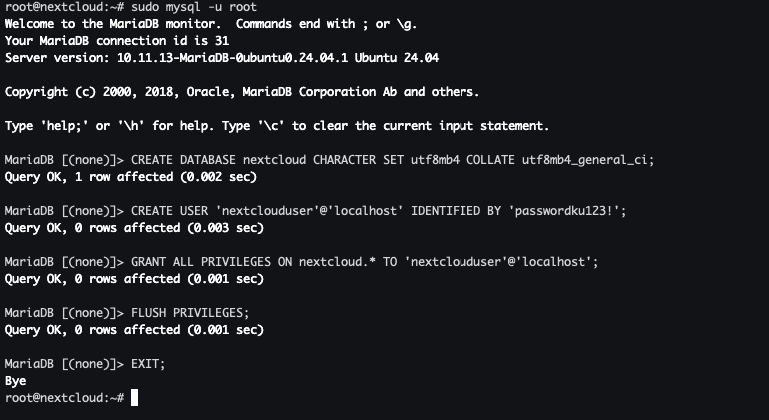
Database sudah siap digunakan oleh Nextcloud.
4. Mengunduh dan Menyiapkan Nextcloud
Selanjutnya kita akan mendownload versi terbaru Nextcloud dari situs resminya dan menempatkannya di direktori web.
cd /var/www/
sudo wget https://download.nextcloud.com/server/releases/latest.zip
sudo unzip latest.zip
sudo mv nextcloud /var/www/nextcloud
sudo chown -R www-data:www-data /var/www/nextcloud
sudo chmod -R 755 /var/www/nextcloud
Langkah ini akan mengekstrak file Nextcloud ke direktori /var/www/nextcloud dengan hak akses yang sesuai untuk web server.
5. Konfigurasi Nginx untuk Nextcloud
Sekarang kita akan mengonfigurasi Nginx agar melayani domain nextcloud.pikiranberkilau.com. Buat file konfigurasi baru:
sudo nano /etc/nginx/sites-available/nextcloud.conf
Tambahkan konfigurasi berikut:
server {
listen 80;
server_name nextcloud.pikiranberkilau.com;
root /var/www/nextcloud;
index index.php index.html /index.php$request_uri;
client_max_body_size 512M;
fastcgi_buffers 64 4K;
gzip off;
add_header X-Content-Type-Options nosniff;
add_header X-Frame-Options "SAMEORIGIN";
add_header X-XSS-Protection "1; mode=block";
add_header Referrer-Policy no-referrer;
add_header Strict-Transport-Security "max-age=15768000; includeSubDomains; preload;" always;
location / {
rewrite ^ /index.php$request_uri;
}
location ~ \.php(?:$|/) {
fastcgi_split_path_info ^(.+?\.php)(/.*)$;
include fastcgi_params;
fastcgi_param SCRIPT_FILENAME $document_root$fastcgi_script_name;
fastcgi_param PATH_INFO $fastcgi_path_info;
fastcgi_pass unix:/run/php/php8.3-fpm.sock;
fastcgi_intercept_errors on;
fastcgi_request_buffering off;
}
location ~* \.(?:css|js|woff2?|svg|gif|map)$ {
try_files $uri /index.php$request_uri;
add_header Cache-Control "public, max-age=15778463";
access_log off;
}
location ~* \.(?:png|html|ttf|ico|jpg|jpeg)$ {
try_files $uri /index.php$request_uri;
access_log off;
}
}
lalu save dan keluar . Jika menggunakan nano ctrl+x + y enter
Aktifkan konfigurasi dengan perintah:
sudo ln -s /etc/nginx/sites-available/nextcloud.conf /etc/nginx/sites-enabled/
sudo nginx -t
sudo systemctl reload nginx

6. Mengaktifkan SSL dengan Let’s Encrypt
Agar koneksi aman, kita gunakan sertifikat SSL gratis dari Let’s Encrypt.
sudo apt install certbot python3-certbot-nginx -y
sudo certbot --nginx -d nextcloud.pikiranberkilau.com
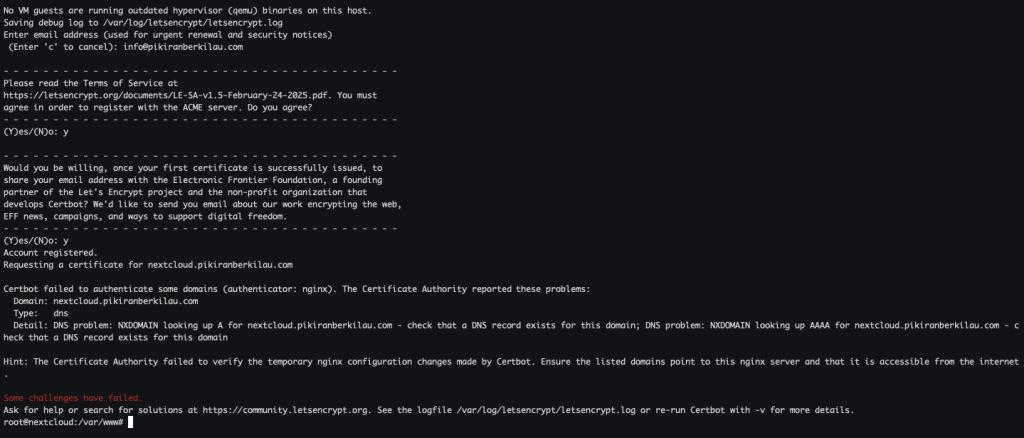
jika failed jangan khawatir , itu karena domain kita belum di arahkan ke ip public sehingga request SSL di tolak , jadi hanya tinggal arahkan saja domainnya ke ip public lalu arahkan di coba jalankan ulang . sementara Ini kita lanjut untuk arahkan lalu pasang kembali . seperti di gambar berikut ini :
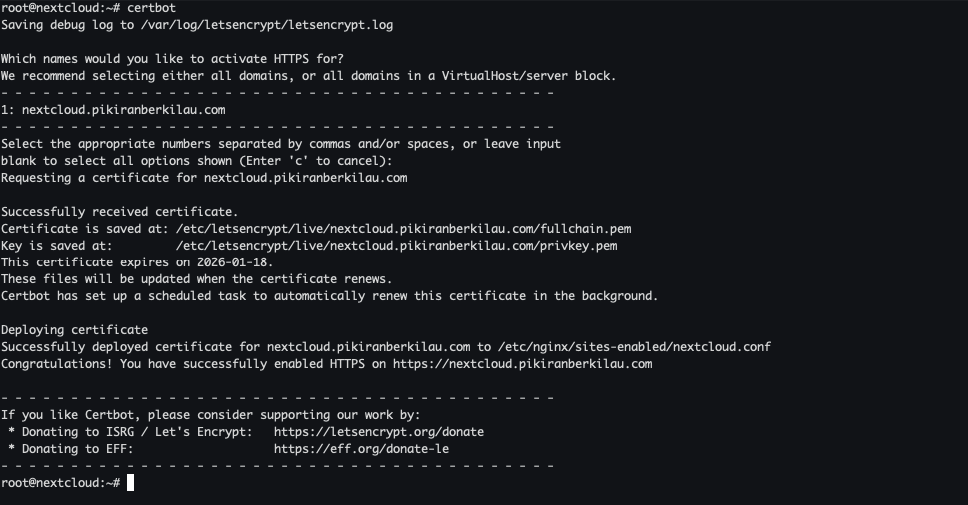
7. Instalasi Nextcloud via Browser
Buka browser dan akses:
https://nextcloud.pikiranberkilau.com
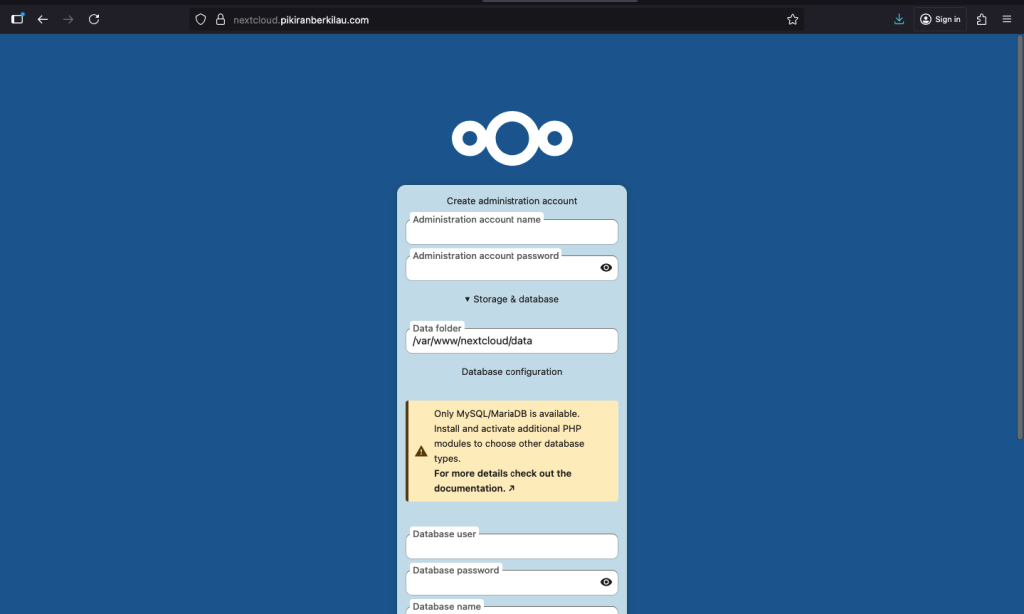
Isi form instalasi:
- Admin user: (buat akun admin)
- Folder data:
/var/www/nextcloud/data - Database type: MariaDB/MySQL
- Database name:
nextcloud - User:
nextclouduser - Password:
passwordku123! - Host:
localhost
- Database name:
Klik Finish Setup, dan tunggu hingga proses instalasi selesai.
jika masih belum bisa menemukan error seperti ini :
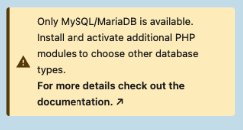
Silahkan untuk mendownload kembali paket dari modul PHP yang belum lengkap dengan comand berikut :
sudo apt install -y php8.3-{cli,common,curl,gd,xml,mbstring,zip,bz2,intl,imagick,sqlite3,mysql,fpm,gmp,bcmath}
sudo systemctl restart php8.3-fpm nginx

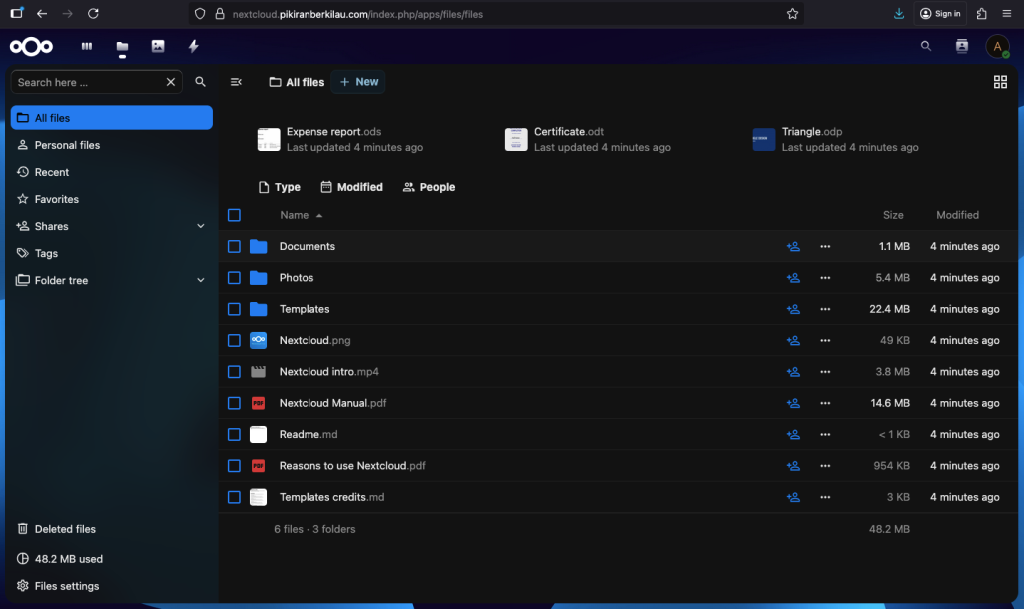
Installasi Nexcloud di server vps selesai , bisa di akses menggunakan handphone dengan mendownload app di app store atau di play store dengan mengkoneksikan nama domain dan user serta password yang tadi kita buat.
Kesimpulan
Setelah menyelesaikan langkah-langkah di atas, kini server Ubuntu 24.04 Anda sudah menjalankan Nextcloud dengan kombinasi Nginx, PHP 8.3, dan MariaDB. Sistem ini stabil, efisien, serta dapat menangani beban pengguna yang tinggi. Penggunaan Nginx memberikan kinerja yang cepat, sementara MariaDB menjamin kecepatan query database. Dengan SSL Let’s Encrypt, seluruh koneksi ke nextcloud.pikiranberkilau.com akan terenkripsi dan aman.
Penutup
Membangun server cloud pribadi dengan Nextcloud bukan hanya memberi kontrol penuh atas data, tetapi juga meningkatkan privasi dan keamanan. Anda tidak lagi bergantung pada layanan pihak ketiga seperti Google Drive atau Dropbox. Nextcloud memberikan fleksibilitas penuh: dapat diperluas dengan plugin, mendukung sinkronisasi lintas platform, serta dapat diintegrasikan dengan sistem perusahaan Anda sendiri.
Dengan konfigurasi yang telah kita bahas, nextcloud.pikiranberkilau.com siap beroperasi sebagai pusat penyimpanan dan kolaborasi file yang andal.
Selamat mencoba — dan selamat datang di dunia cloud storage mandiri yang cepat, aman, dan 100% di bawah kendali Anda sendiri. ☁️
